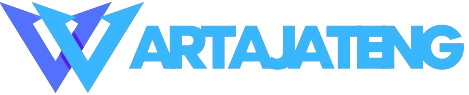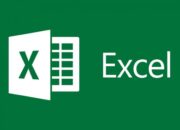Wartajateng.id - Rumus Excel lengkap harus dikuasai oleh setiap para penggunanya yang bisa membantu setiap pekerjaan terutama dalam hitung menghitung tidak. Mengherankan apabila banyak lowongan pekerjaan yang memberikan syarat kandidat harus menguasai Microsoft Excel.
Contohnya seperti akuntan maupun data analyst. Sebab itulah, bagi kamu yang belum terlalu paham banget mengenai rumus excel, maka harus mempelajarinya satu persatu agar lebih paham dengan rumus excel.
Sebenarnya memahami rumus excel tidaklah terlalu sulit, asalkan Kamu mengetahuinya dengan cara yang benar dan menggunakan teknik yang cepat ingat.
Apa Itu Rumus Excel
Rumus Excel merupakan cara yang digunakan untuk menjalankan perintah pada Microsoft Excel. Untuk setiap rumus harus diawali dengan tanda sama dengan (=). Sebenarnya terdapat dua jenis rumus yang ada di Excel yaitu function dan formula.
Untuk keduanya memang seringkali membuat penggunanya merasa bingung. Padahal keduanya mempunyai arti yang perbeda. Function itu sendiri adalah template rumus yang sudah tersedia oleh Excel. Misalnya seperti average dan sum.
Sementara formula merupakan rumus Excel lengkap yang harus diketik secara manual setiap penggunanya. Sebenarnya keduanya sama-sama penting untuk dipahami karena formula dapat digunakan untuk melakukan perhitungan yang sederhana.
Daftar Rumus Excel Lengkap Yang Harus Diketahui
Rumus yang ada di Microsoft Excel ini mempunyai sifat yang cukup mendasar. Sebagai orang yang menjalankan tugas dalam bidang akuntansi wajib memahami rumus Excel yang akan dijelaskan pada ulasan di bawah ini, di antaranya:
1. Rumus Sum
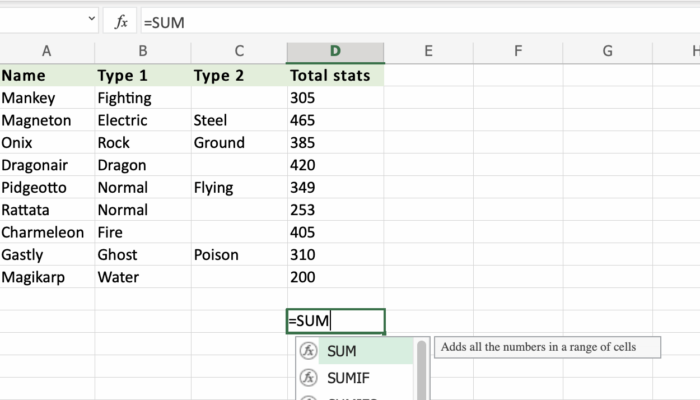
Rumus yang pertama ini digunakan untuk menjumlahkan angka yang terdapat pada sel-sel tertentu. Misalnya Kamu akan menjumlahkan angka yang ada dari sel A2 hingga A6 otomatis sum yang Kamu butuhkan yaitu=SUM(A2:A6).
2. Count
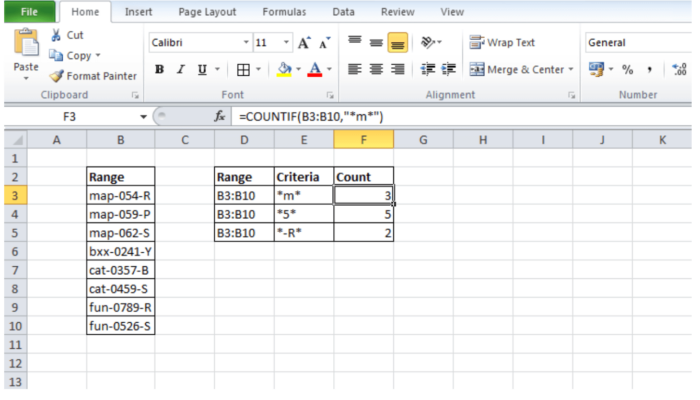
Rumus ini mempunyai fungsi untuk melakukan perhitungan pada jumlah sel yang berisikan angka. Contohnya untuk file angka A1 hingga I1. Untuk A1 hingga 1 ini berisi angka untuk itu apabila Kamu ingin menghitung menggunakan rumus ini maka Kamu tinggal mengetik=COUNT(A1:I1).
3. Counta
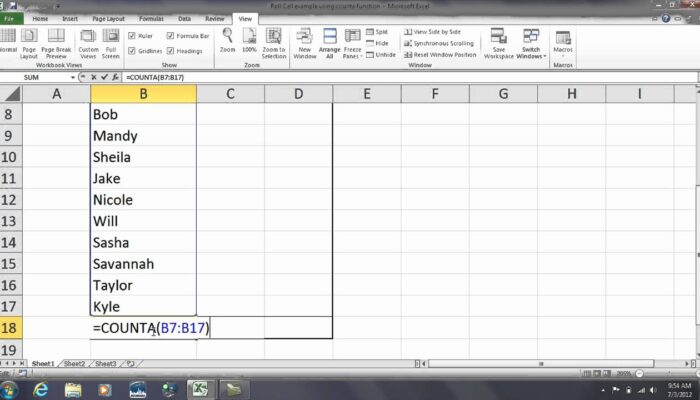
Untuk rumus yang ketiga ini pada dasarnya mempunyai fungsi yang sama seperti rumus yang kedua yaitu count. Sementara ini tidak hanya digunakan untuk menghitung dari jumlah sel yang berisikan angka saja.
Dengan begitu maka Kamu dapat mengetahui jumlah sel yang tidak kosong. Misalnya untuk sel A1 sampai D1 dengan kata, sementara sel A1 sampai D1 berisi angka sehingga untuk perhitungannya menggunakan rumus =COUNTA(A1:I1).
4. Average
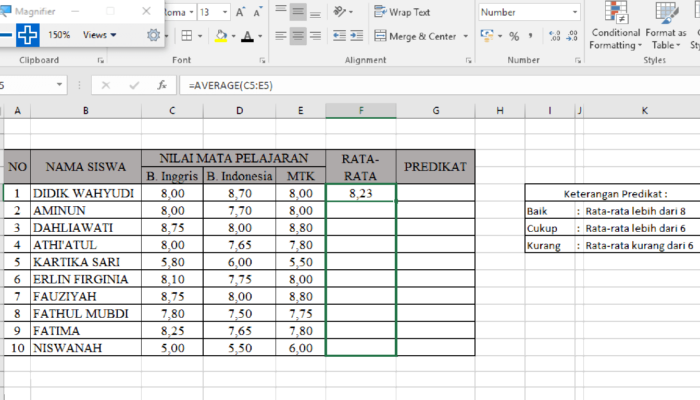
Average digunakan untuk melakukan perhitungan rata-rata dari angka yang terdapat pada range sel tertentu. Misalnya Kamu berkeinginan untuk menghitung rata-rata nilai dari mata kuliah yang terdapat pada sel A2 hingga A6. Otomatis rumus yang Kamu gunakan yaitu=AVERAGE(A1:A5).
5. IF
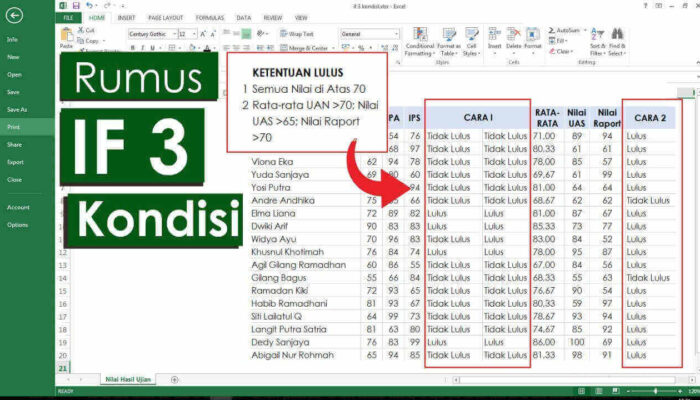
Rumus IF memang terdengar sedikit komplek, akan tetapi untuk fungsinya cukuplah penting. Salah satunya bisa membantu Kamu untuk melakukan identifikasi data berdasarkan dari logika tertentu. Hal ini biasanya berbentuk salah atau benar.
Contohnya saja Kamu akan mengecek apakah angka yang terdapat pada A1 jauh lebih besar dibandingkan dari angka yang ada di B2. Apabila angka yang lebih besar Kamu dapat melihat kata benar.
Namun apabila lebih kecil angkanya maka Kamu akan menemukan kata salah. Jika ingin menggunakan maka Kamu dapat mengetik rumus seperti=IF(A1>B1; “Benar”;”Salah”).
6. Rumus Max Dan Min
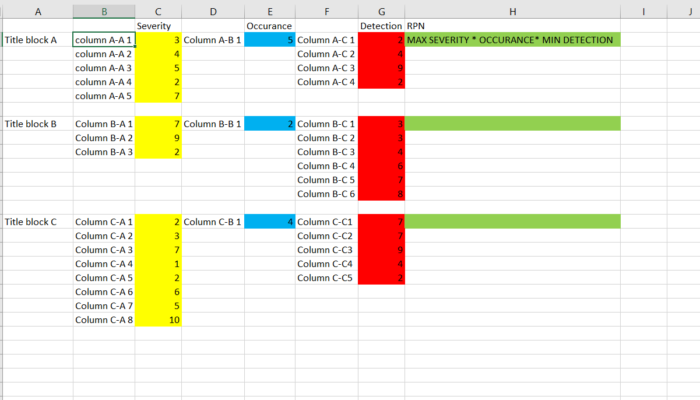
Rumus Excel lengkap yang ke-6 ini sangat berguna bagi Kamu yang sedang mencari angka tertinggi maupun angka terendah di dalam deretan data tertentu. Misalnya terdapat 9 siswa dengan nilai yang ditulis pada sel A2 sampai A10.
Sehingga Kamu dapat mengetahui nilai yang paling tinggi dengan bantuan rumus=MAX(A2:A10). Hal ini juga berlaku sebaliknya, apabila ingin mengetahui nilai yang paling rendah maka dapat menggunakan rumus=MIN(A2:A10).
7. Rumus Trim
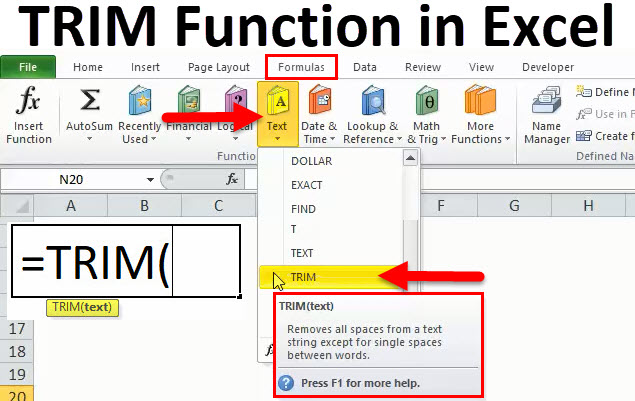
Perlu diketahui juga bahwa terkadang terdapat data yang tidak dapat diproses. Alasannya karena terdapat spasi yang berlebihan. Sementara hal ini bisa menimbulkan error ketika Kamu memulai proses kalkulasi.
Dari sinilah rumus trim ini sangatlah berguna, sehingga rumus ini bisa menghapus spasi yang berlebihan pada sel tertentu. Misalnya spasi pada awal kalimat, spasi ganda, maupun spasi akhir kalimat. Namun perlu diingat bahwa rumus ini hanya dapat diaplikasikan di dalam satu sel saja.
Sehingga Kamu tidak bisa menggunakannya di beberapa sel sekaligus. Akan tetapi harus satu persatu. Rumus yang Kamu gunakan yaitu=TRIM(A1).
8. Rumus AMD
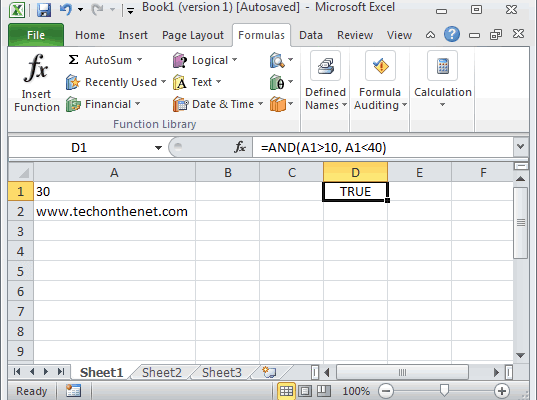
Bagi Kamu yang belum mengetahui rumus AMD, ini adalah fungsi logika. Kamu dapat menggunakannya untuk mencari informasi seputar isi yang ada di dalam suatu sel, apakah benar atau salah. Untuk rumus yang bisa digunakan yaitu=AND(A1>50;A1<100).
9. Rumus Or
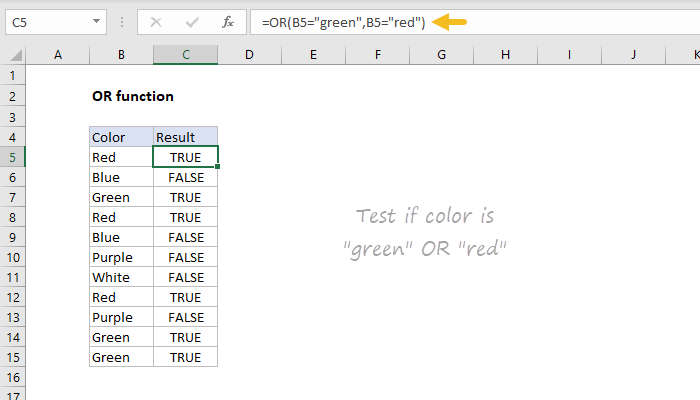
Rumus OR hampir sama seperti dengan rumus AMD, yang mana OR dapat digunakan untuk mencari informasi apakah kriteria yang ditentukan tersebut benar atau salah. Namun hal yang membedakannya apabila rumus AMD ini diharuskan untuk memenuhi kriteria agar menjadi benar.
Sementara rumus OR ini dapat dipenuhi dengan salah satu dari kriteria saja. Untuk rumus yang bisa Kamu gunakan yaitu=OR(A1<50;A1>100).
10. Rumus Not
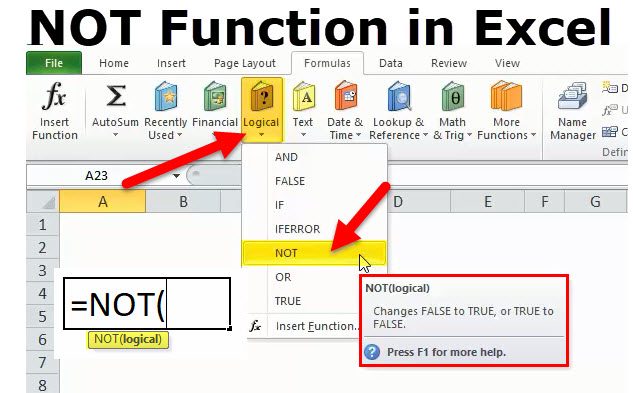
Keberadaan dari rumus not ini merupakan kebalikan dari rumus OR dan AMD yang mana artinya bahwa hasilnya merupakan benar, apabila angkanya tidak memenuhi kriteria. Sementara apabila angkanya memenuhi kriteria maka hasilnya adalah salah.
11. Rumus Len
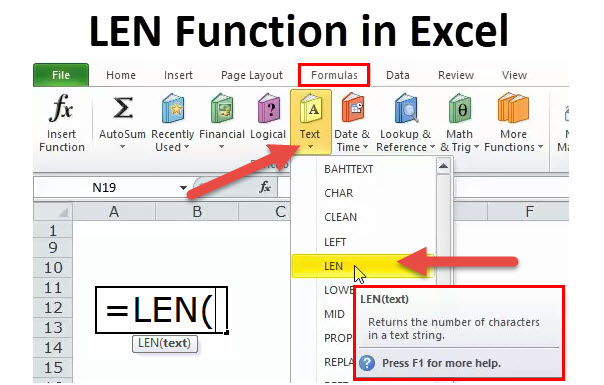
Rumus Len ini digunakan untuk melakukan penghitungan dari jumlah karakter yang terdapat pada satu sel. Sehingga untuk angka yang dihitung tidak hanya kata saja. Melainkan juga spasi maupun tanda baca. Contohnya seperti koma dan titik. Berikut ini contoh rumus dari Len=LEN(A1).
Namun perlu diingat bahwa rumus ini tidak dapat diaplikasikan di beberapa sel sekaligus. Maka berarti bahwa Kamu hanya bisa menggunakan rumus ini satu persatu di sel tertentu.
12. Rumus Areas
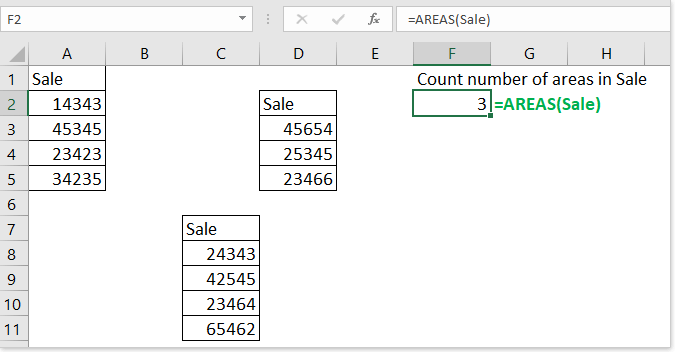
Rumus areas ini sangat bermanfaat bagi Kamu yang berkeinginan untuk menghitung jumlah area sesuai yang Kamu seleksi. Untuk rumus ini sangat direkomendasikan bagi Kamu agar lebih mempermudah pekerjaan. untuk rumus yang bisa digunakan yaitu=AREAS(A1:C6).
13. Rumus Vlookup
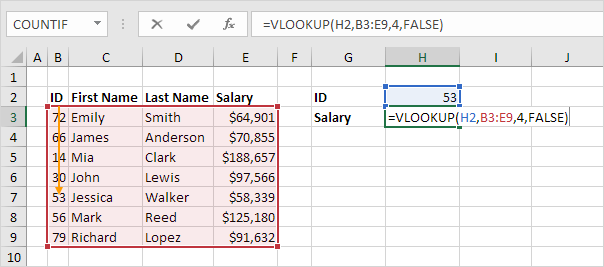
Kelihatannya memang ribet, akan tetapi jangan salah. Apabila Kamu ingin mengetahui cara penggunaannya maka rumus ini berpengaruh terhadap pekerjaan yang sedang Kamu jalankan.
Rmus ini berfungsi untuk mengambil data yang sudah disusun secara vertikal. Misalnya ingin menawarkan beberapa paket yang terdiri dari banding produk maupun layanan.
14. Rumus Hlookup
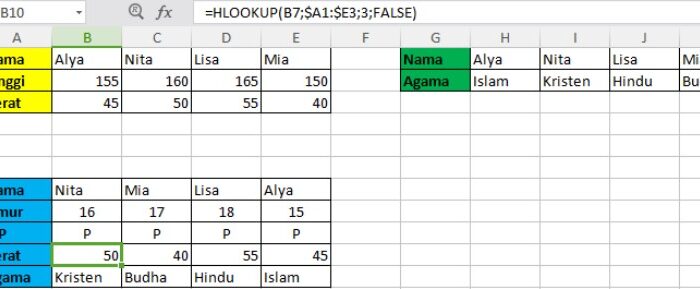
HlookUp sebenarnya sama seperti Vlookup, hanya saja perbedaannya, jika Vlookup mempunyai fungsi untuk pengambilan data secara vertikal. Sementara Hlookup digunakan untuk mengambil data yang tersusun secara horizontal.
Rumus yang bisa Kamu gunakan yaitu =HLOOKUP (Sel berisi data, sel Range berisi angka, dan bagian letak kolom data yang ingin diambil;0)
15. Rumus Ceiling
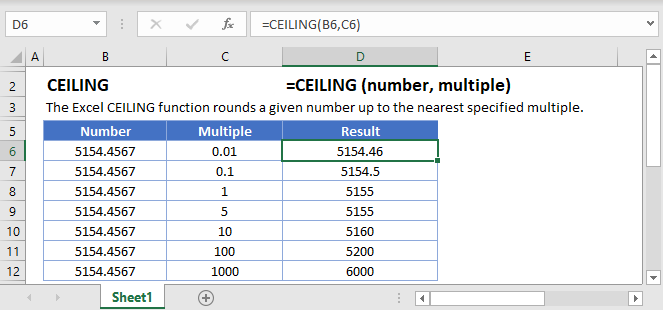
Rumus ceiling digunakan untuk membulatkan angka jika kelipatan 10 ke angka yang lebih atas terdekatnya. Di dalam rumus ceiling ini terdapat sel yang dapat Kamu bulatkan angkanya.
Sementara angka maksimal yang bisa dibulatkan paling tinggi yaitu 10. Apabila Kamu sudah memasukkan rumusnya maka hasil dari angka akan terlihat.Melalui banyaknya rumus Excel lengkap yang ada pada penjelasan di atas, kini saatnya Kamu mencoba mempraktekkan dan mulai mempelajari rumus excel dengan sebaik mungkin supaya bisa menyelesaikan pekerjaan dengan mudah dan cepat.